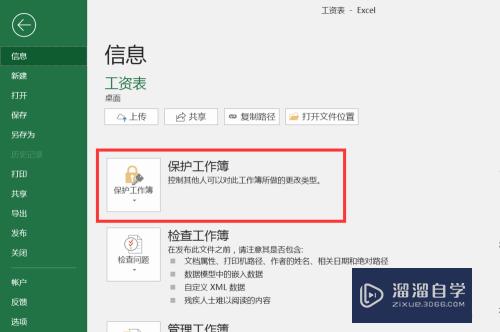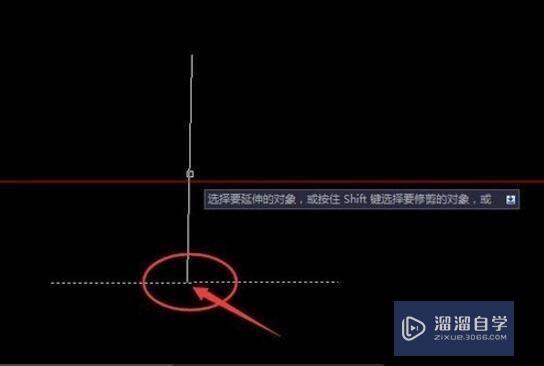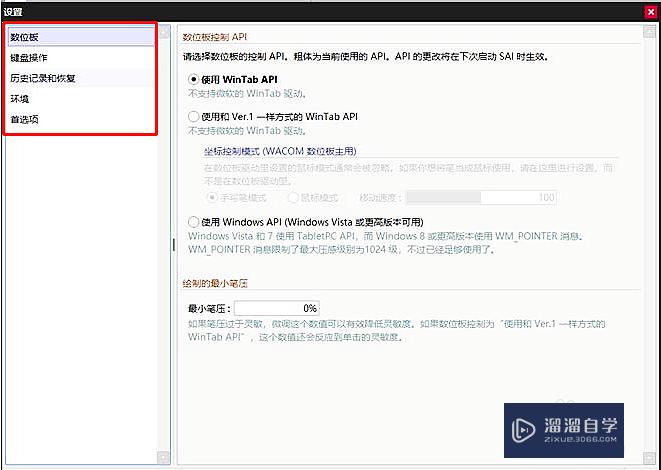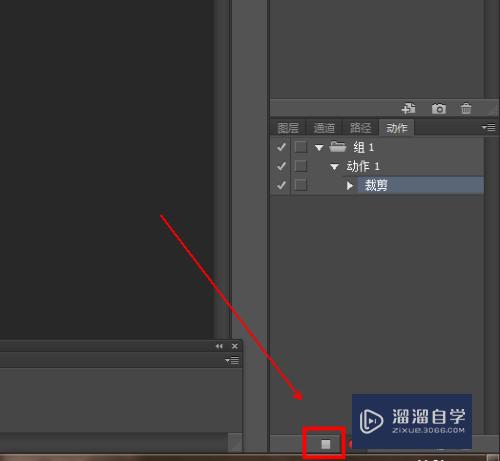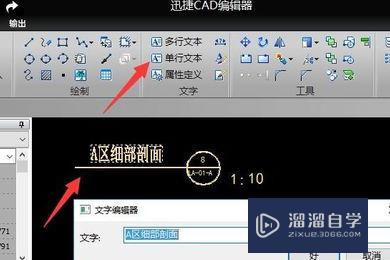PS怎么旋转图片方向(ps怎么旋转图片方向快捷键)优质
在我们编辑图片时。有时候我们会需要对图片进行旋转方向的操作。但很多小伙伴都对此操作不是很了解。那么下面小渲就带大家一起来学习下。PS旋转图片方向的方法。希望能帮助到大家。
云渲染农场还为大家准备了“PS”相关视频教程。快点击查看>>
工具/软件
硬件型号:华为MateBook D 14
系统版本:Windows7
所需软件:PS CS6
方法/步骤
第1步
使用PS打开图片
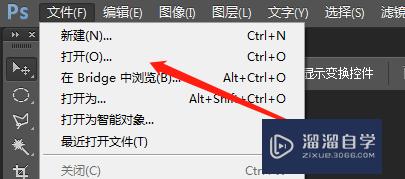
第2步
点击软件菜单栏上的“图像”
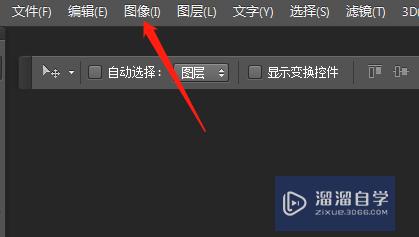
第3步
在图像菜单里点击“图像旋转”旋转需要旋转的方向即可
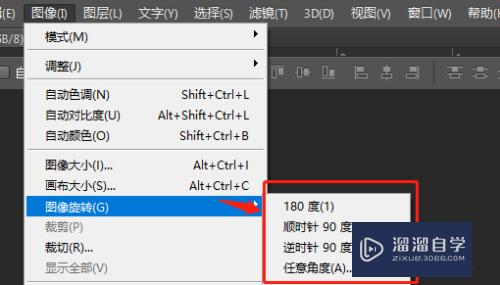
第4步
还有就是图片作为图层旋转。我们选择需要旋转的图片图层
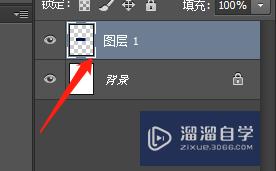
第5步
点击快捷键“ctrl+t”。然后图片就有变换的边框
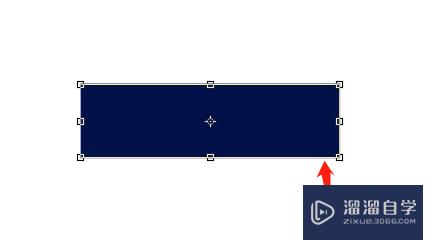
第6步
我们鼠标移动到边框的四个角点外位置。即可旋转。
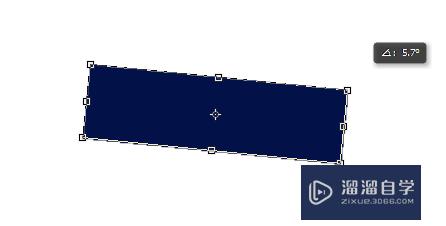
以上关于“PS怎么旋转图片方向(ps怎么旋转图片方向快捷键)”的内容小渲今天就介绍到这里。希望这篇文章能够帮助到小伙伴们解决问题。如果觉得教程不详细的话。可以在本站搜索相关的教程学习哦!
更多精选教程文章推荐
以上是由资深渲染大师 小渲 整理编辑的,如果觉得对你有帮助,可以收藏或分享给身边的人
本文标题:PS怎么旋转图片方向(ps怎么旋转图片方向快捷键)
本文地址:http://www.hszkedu.com/74312.html ,转载请注明来源:云渲染教程网
友情提示:本站内容均为网友发布,并不代表本站立场,如果本站的信息无意侵犯了您的版权,请联系我们及时处理,分享目的仅供大家学习与参考,不代表云渲染农场的立场!
本文地址:http://www.hszkedu.com/74312.html ,转载请注明来源:云渲染教程网
友情提示:本站内容均为网友发布,并不代表本站立场,如果本站的信息无意侵犯了您的版权,请联系我们及时处理,分享目的仅供大家学习与参考,不代表云渲染农场的立场!